计算机功能强大,可以执行数值计算、逻辑运算以及帮助进行复杂的图形设计。但是,在使用电脑的时候,难免会遇到dwg文件格式这样不熟悉的格式文件。下面,我就教大家如何打开
计算机功能强大,可以执行数值计算、逻辑运算以及帮助进行复杂的图形设计。但是,在使用电脑的时候,难免会遇到dwg文件格式这样不熟悉的格式文件。下面,我就教大家如何打开dwg文件,一起来了解一下吧。
电脑dwg文件打开方法:
方法一:使用CAD绘图软件将其打开。
1、打开CAD软件,点击上方的文件,选择打开。
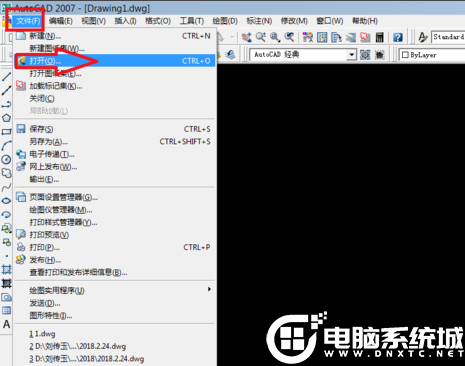
2、弹出选择文件窗口,一般文件类型是默认dwg格式的,如果不是点击下拉框将其改为dwg格式。选择需要打开的dwg文件,点击打开。

3、这时候就可以进行查看以及编辑dwg文件啦。
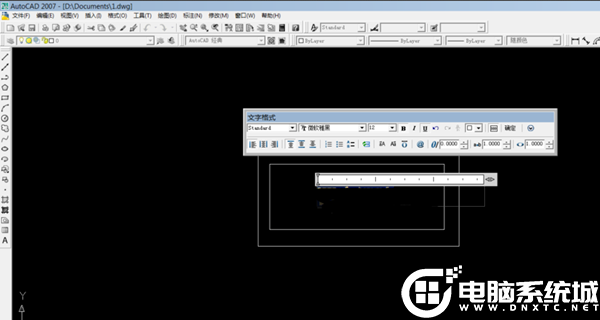
方法二:如果觉得CAD软件太大,自己只是查看一下,可以下载CAD看图器将其打开。
1、下载安装完成CAD看图器后将其打开,点击右上角的打开图纸,选择需要打开的dwg文件,点击打开即可。
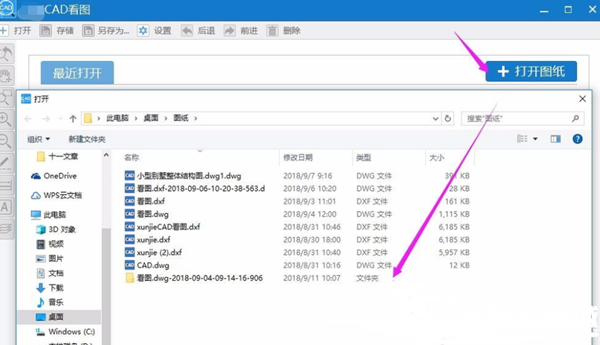
2、不过打开后dwg文件只能查看,不能编辑。
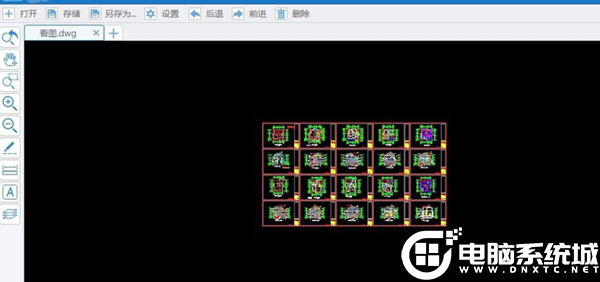
以上就是电脑dwg文件的打开方法了,希望能帮助到你们,想了解更多内容可以对自由互联进行关注!
